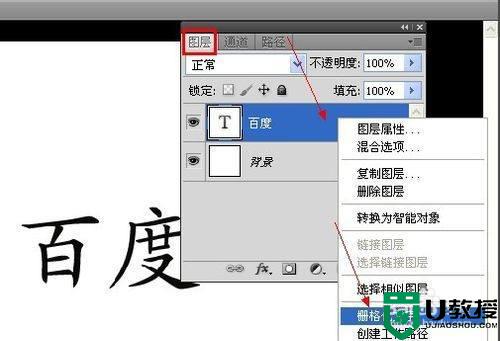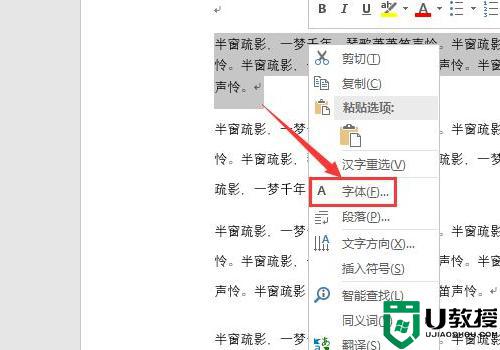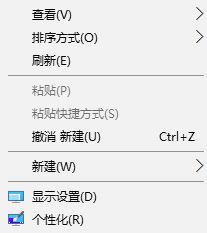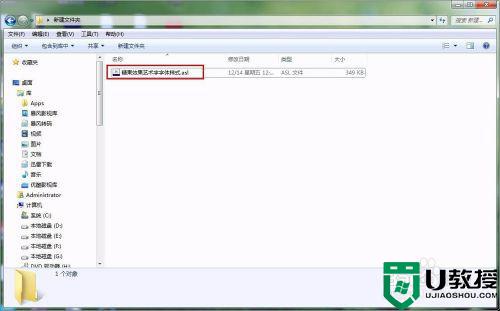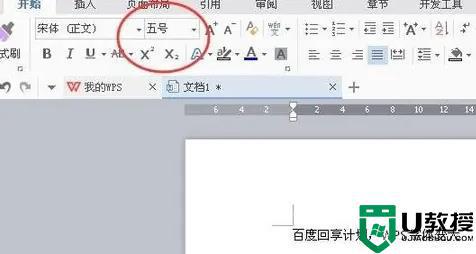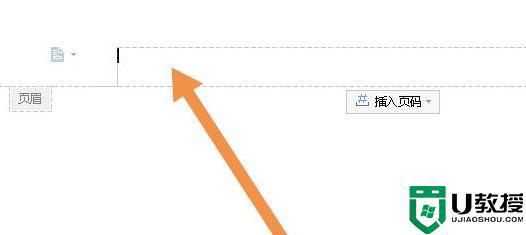空心字体线条怎样加粗 word中空心字如何加粗
时间:2022-05-12作者:xinxin
在进行word文档编辑的过程中,有些用户在设计字体时可能会用到空心字体来修饰,而在设置完空心字体之后,有的小伙伴会觉得这些字体都非常的细,看起来并不是特别的明显。这时就需要将其加粗,那么空心字体线条怎样加粗呢?这里小编就来教大家word中空心字加粗设置方法。
具体方法:
1、首先打开word文档。
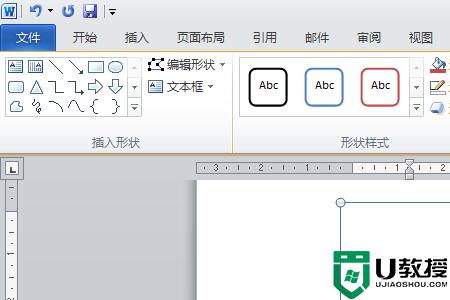
2、之后进入编辑的页面。
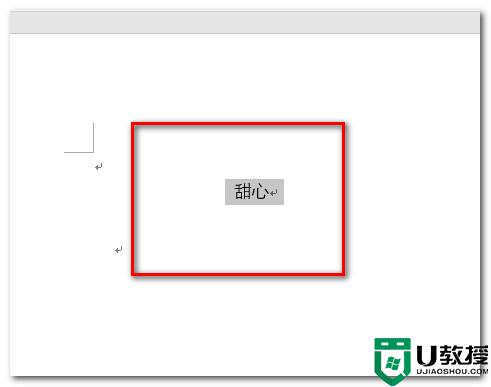
3、选择一些你的字体,然后点击上面的“格式”。
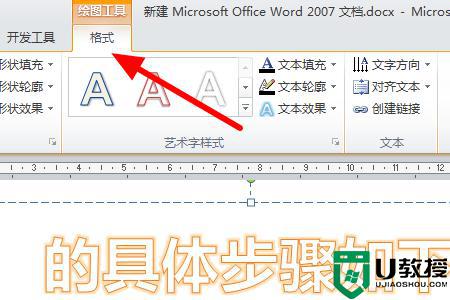
4、最后在弹出的窗口中打开“文本轮廓”。
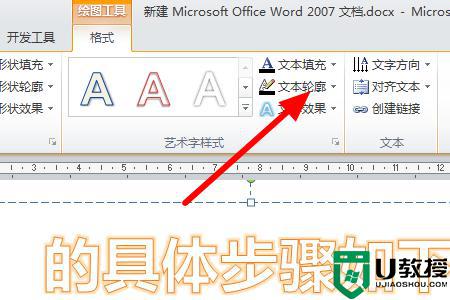
5、最后大家就可以去自由设置线条的粗细了。
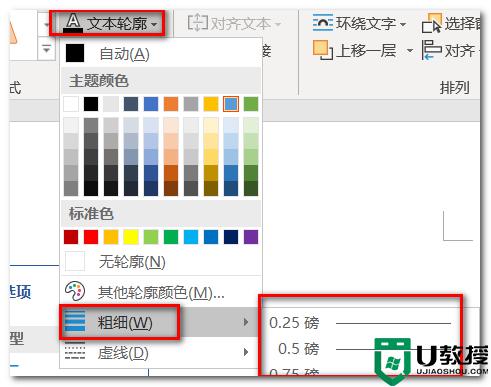
上述就是小编告诉大家的word中空心字加粗设置方法了,还有不清楚的用户就可以参考一下小编的步骤进行操作,希望能够对大家有所帮助。